マイクラには、友達と手軽にマルチプレイを楽しみたいユーザー向けに、Realms(レルムズ)と呼ばれる公式提供のサーバーサービスがあります。
今回は、公式提供サーバーRealmsでマイクラを始める方法をご紹介します。
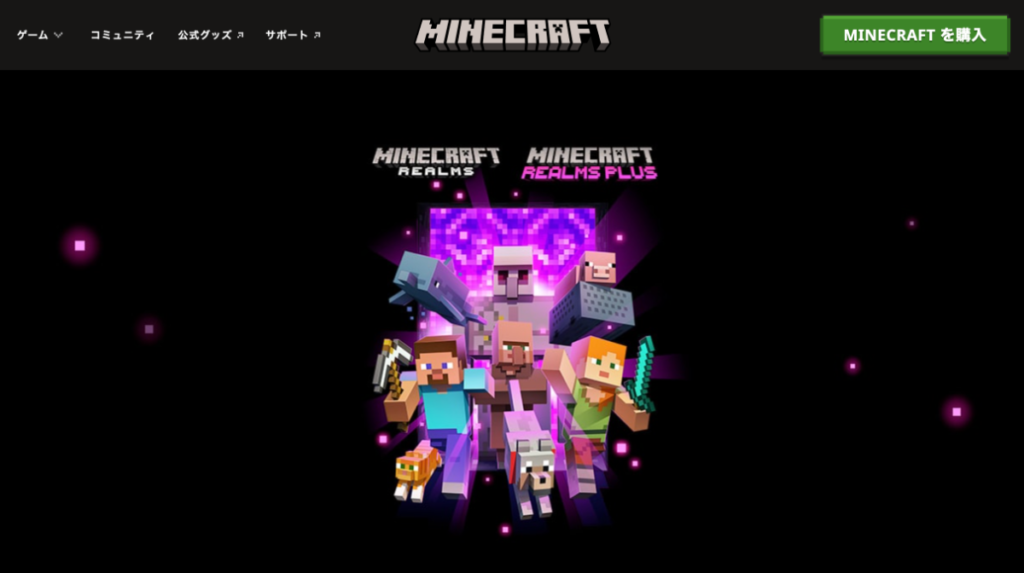
Realmsサーバーのメリット・デメリットについては「マイクラRealmsサーバーとは?メリットとデメリットを解説」をご参照ください。
本記事は2024年3月時点に執筆した内容です。閲覧時期によって情報が古くなっている場合がございますのであらかじめご了承ください。
(事前準備)アカウント作成とアプリダウンロード
Realmsサーバーを契約する前に、まず事前にマイクラのアプリとMicrosoft Storeアカウント(Xboxアカウント)が必要になります。
今回は、PC版の前提で進めていきます。
まだアプリ及びアカウントがない方はマインクラフト公式サイトにアクセスしてアカウント作成とminecraft launcherをダウンロード・インストールしてください。
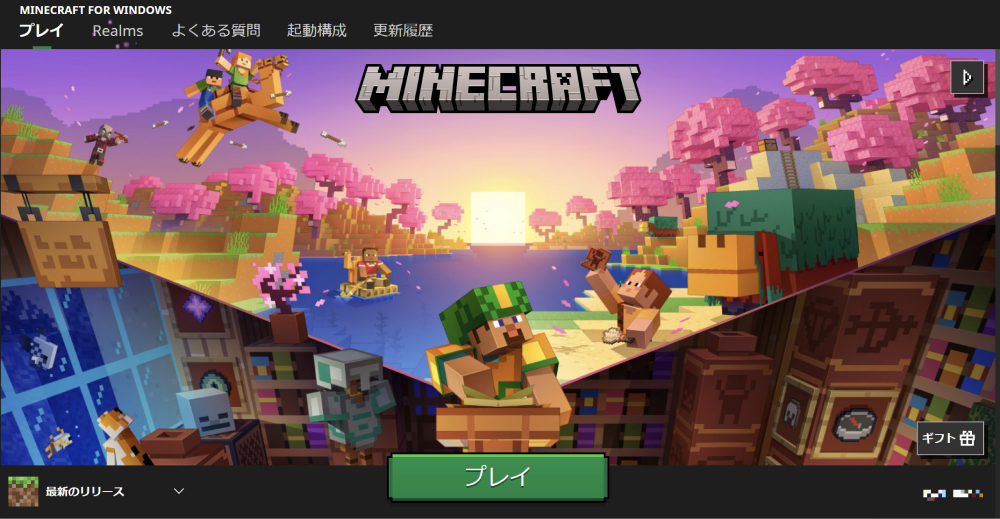
なお、具体的な手順については「【PC版】マイクラを公式サイトから購入・インストールする方法」をご参照ください。
サブスクリプションを購入する
まずサブスクリプションを購入します。
マインクラフトにはJava版と統合版がありますが、今回はスマホやゲーム機などでもマルチプレイ利用可能な統合版を例に進めていきます。
マインクラフトを立ち上げ後、統合版(MINECRAFT for Windows)を選択して、プレイボタンを押下します。
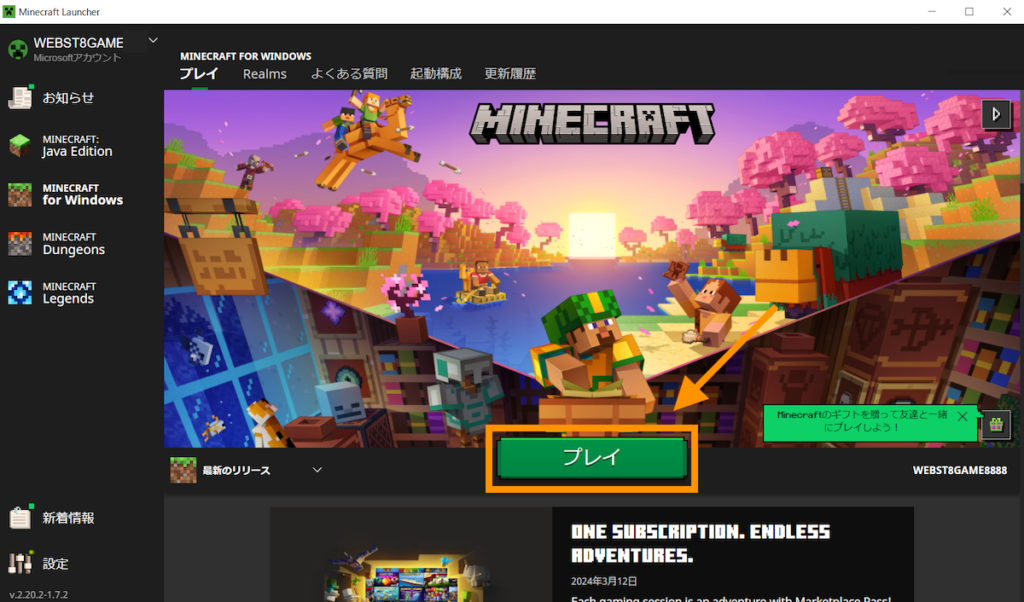
統合版のアプリが立ち上がります。プレイボタンを押下します。
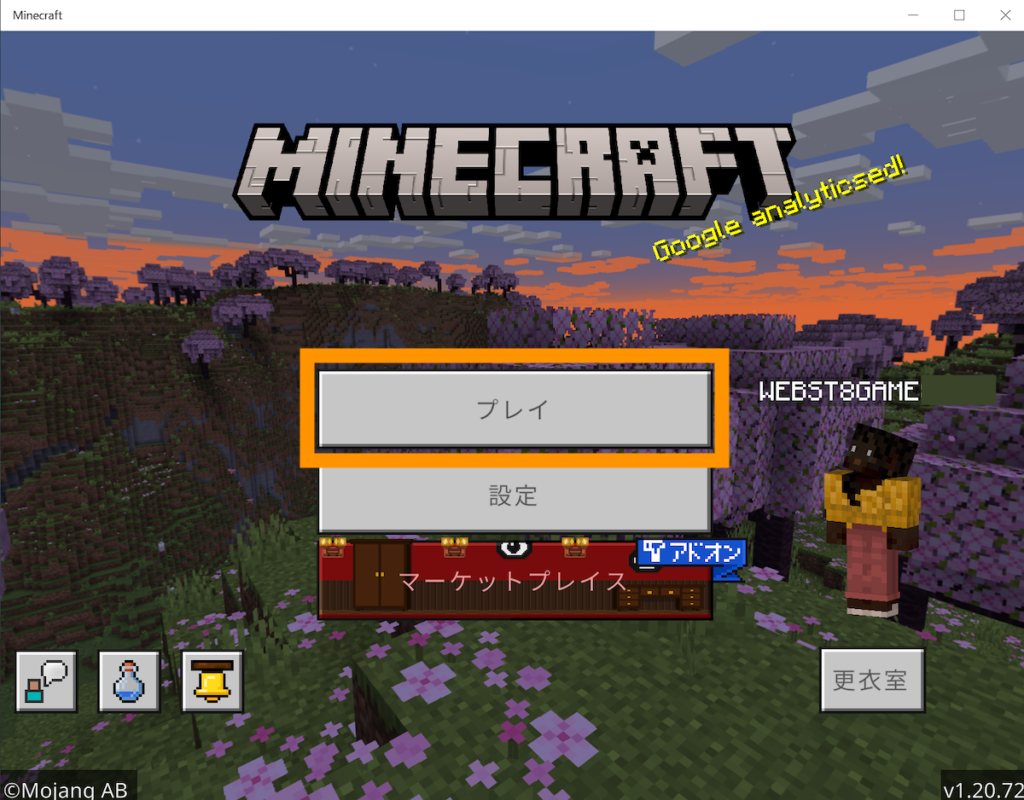
ワールド>「新しく作る」ボタンを押下します。

「ワールドを新規作成」ボタンをクリックします。
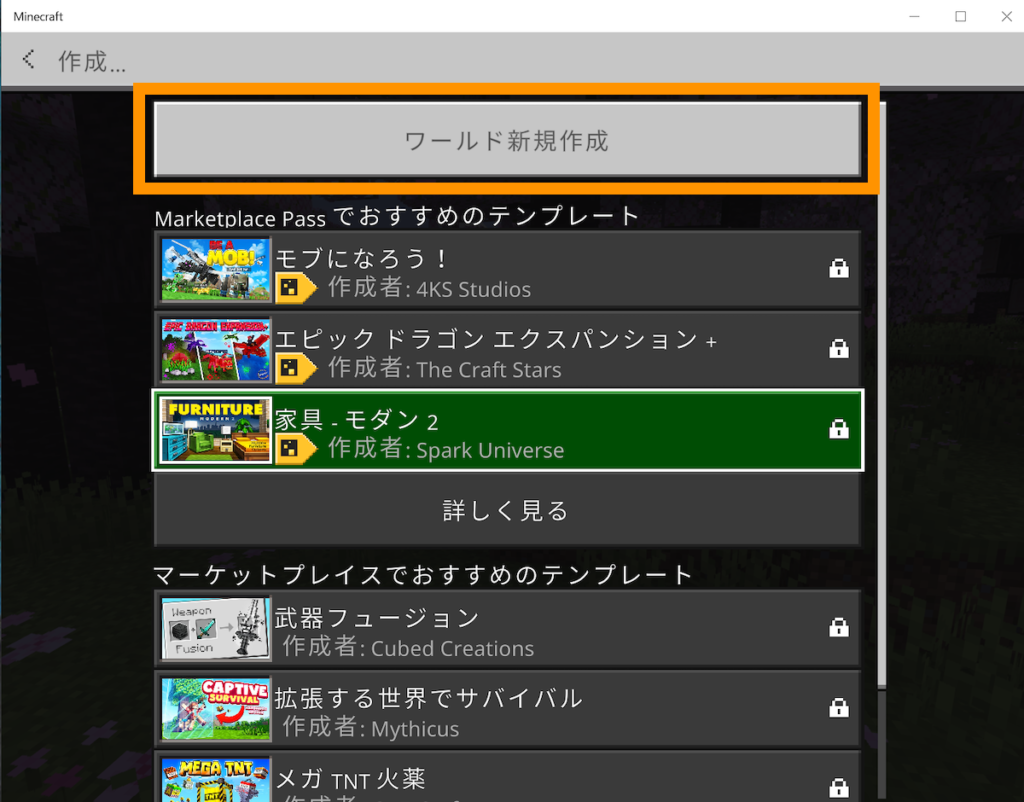
ワールドの設定をして「Realmサーバー上に作成」ボタンを押下します。
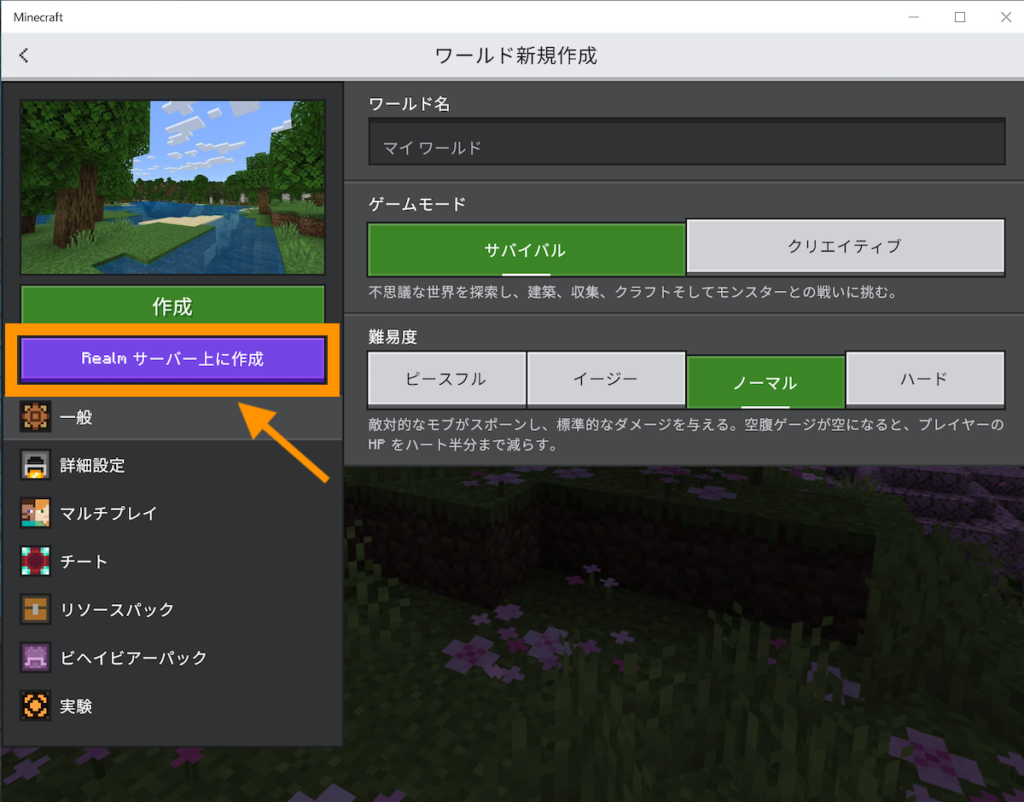
サーバープラン線学画面が表示されます。ここでは例として「10プレイヤーRealm」を選択します。
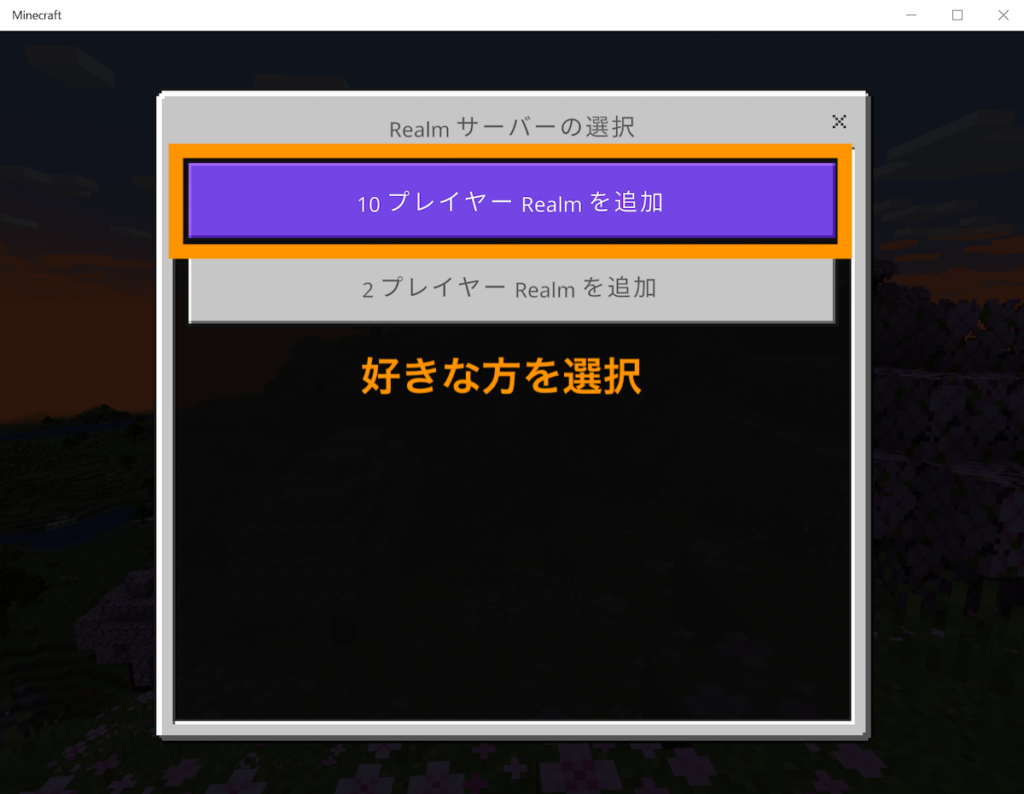
利用規約を確認・同意して、「今すぐ加入(月額XX円)」ボタンをクリックします。
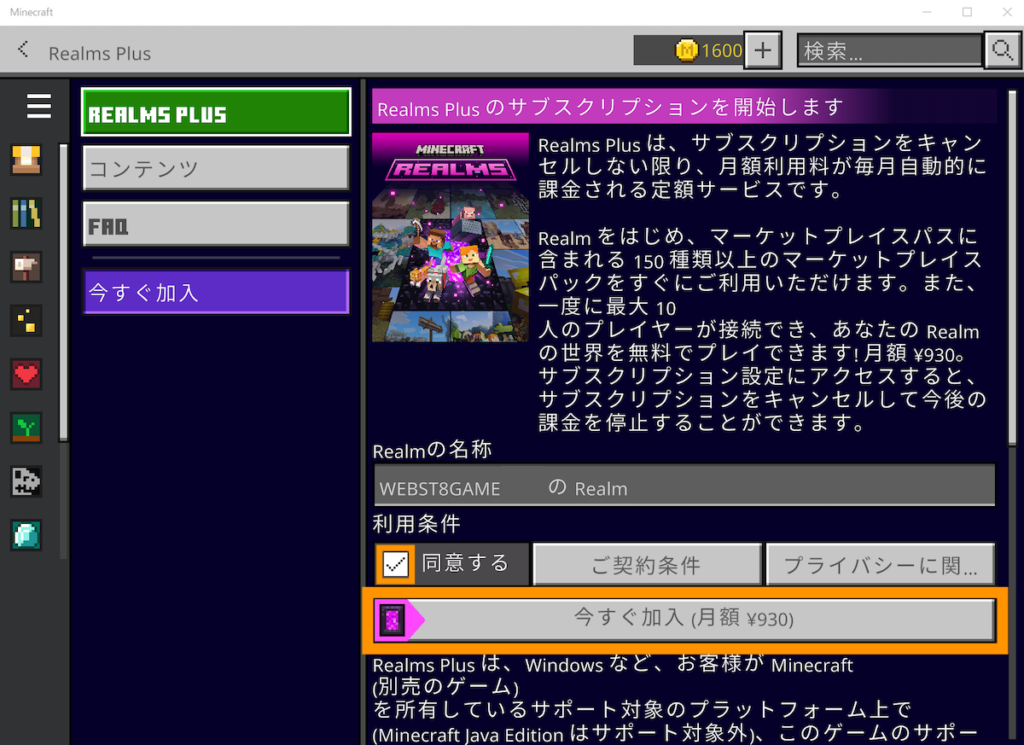
サブスクリプションの支払いをします。
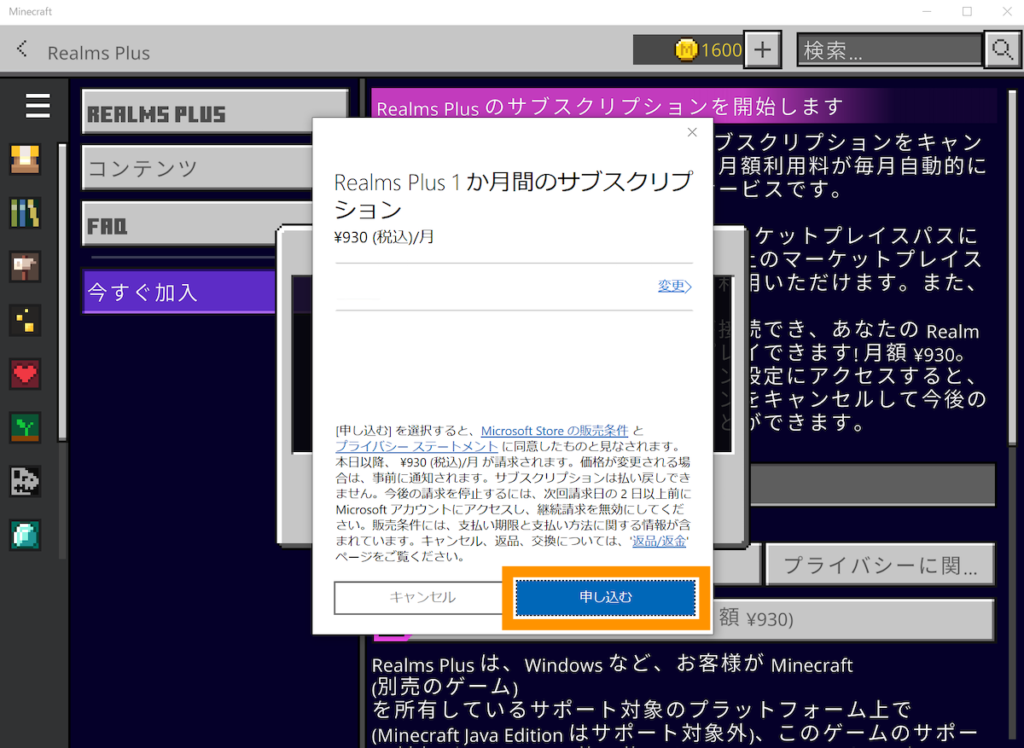
以上で、Realmsサーバーのサブスクリプション購入は完了です。
プレイヤーを招待リンクをコピー・ワールド参加する
つづけて、プレイヤーを招待・参加する方法をご紹介します。
先ほどの続きの画面で「フレンドとプレイする」ボタンを押下します。
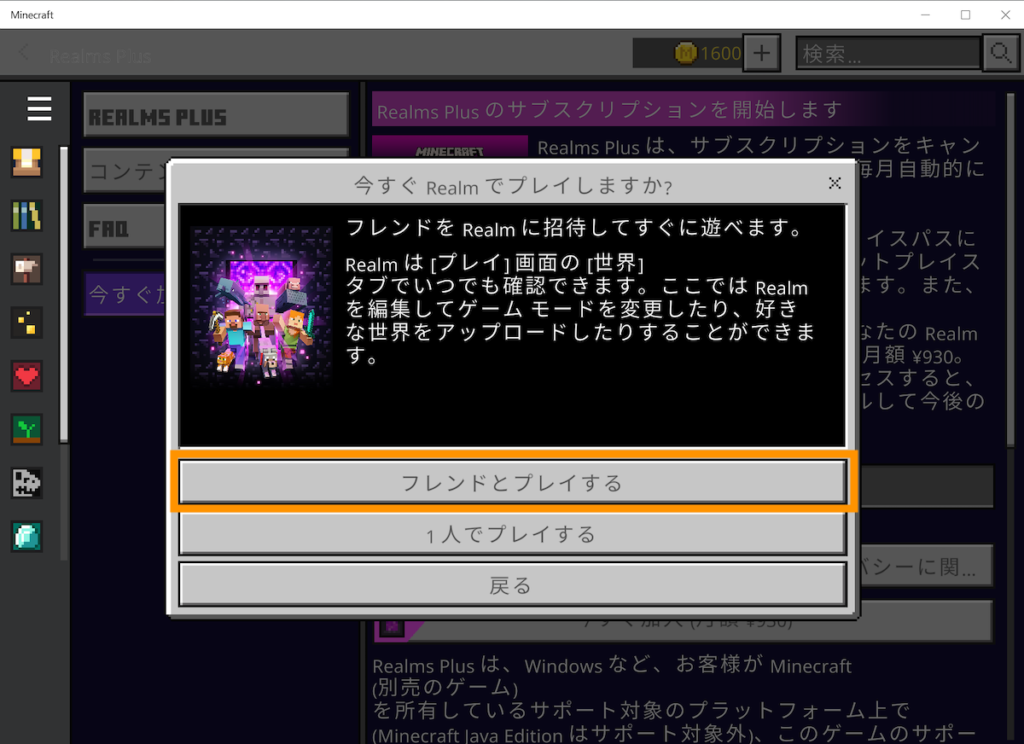
「リンクを公開する」ボタンを押下します。
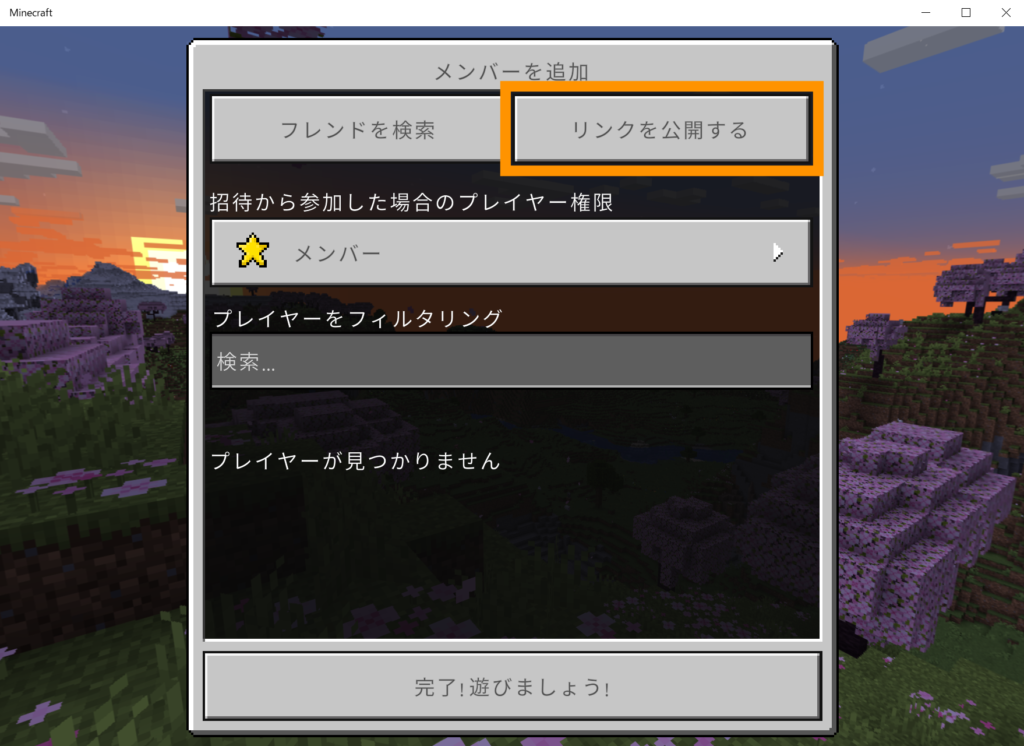
招待用のURLが表示されます。末尾の11桁の英数字が招待コードです。メモ・コピーしておきましょう。

そのまま「完了!遊びましょう」をクリックします。
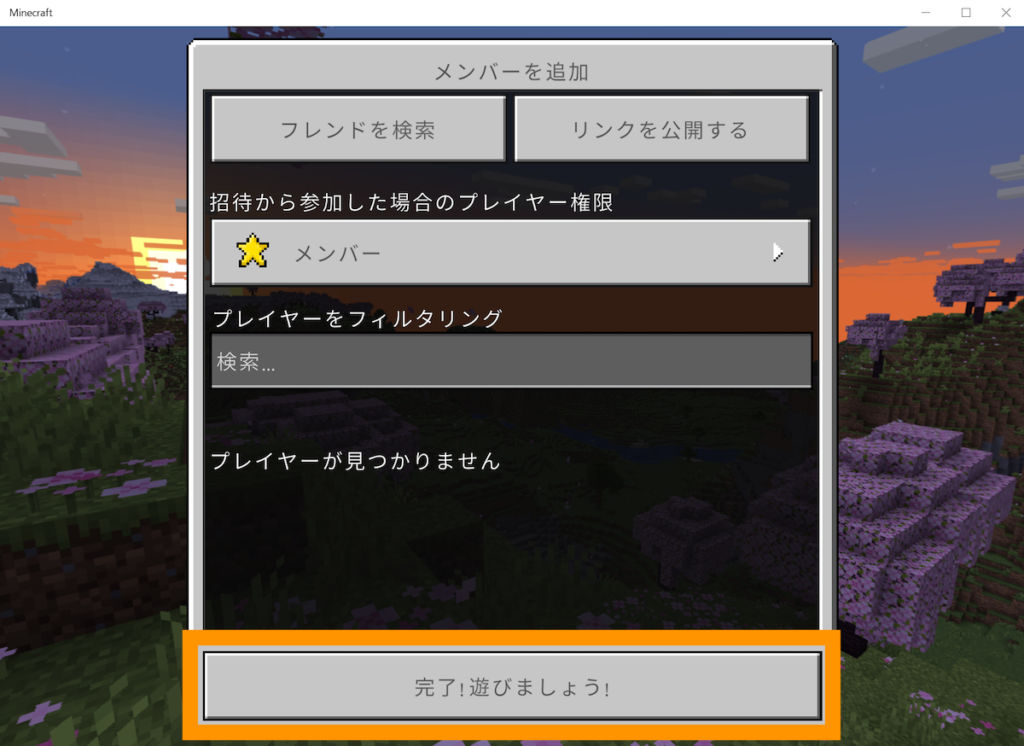
Realmサーバー上にワールドが生成されます。
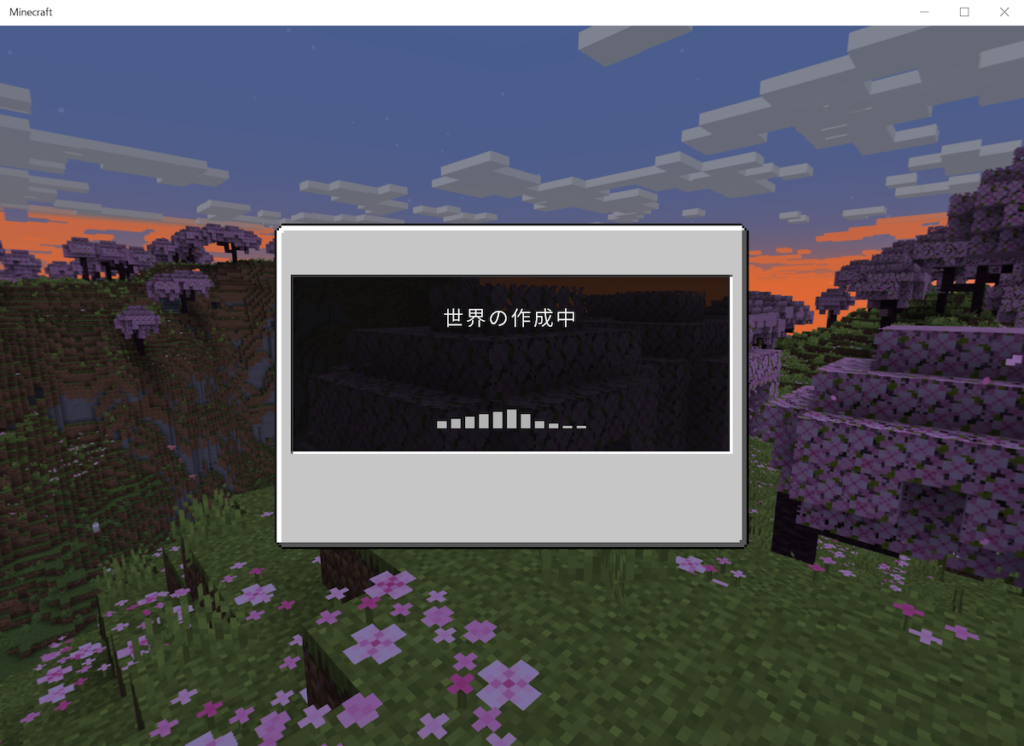
ワーニングが表示されたら続けるボタンを押下します。
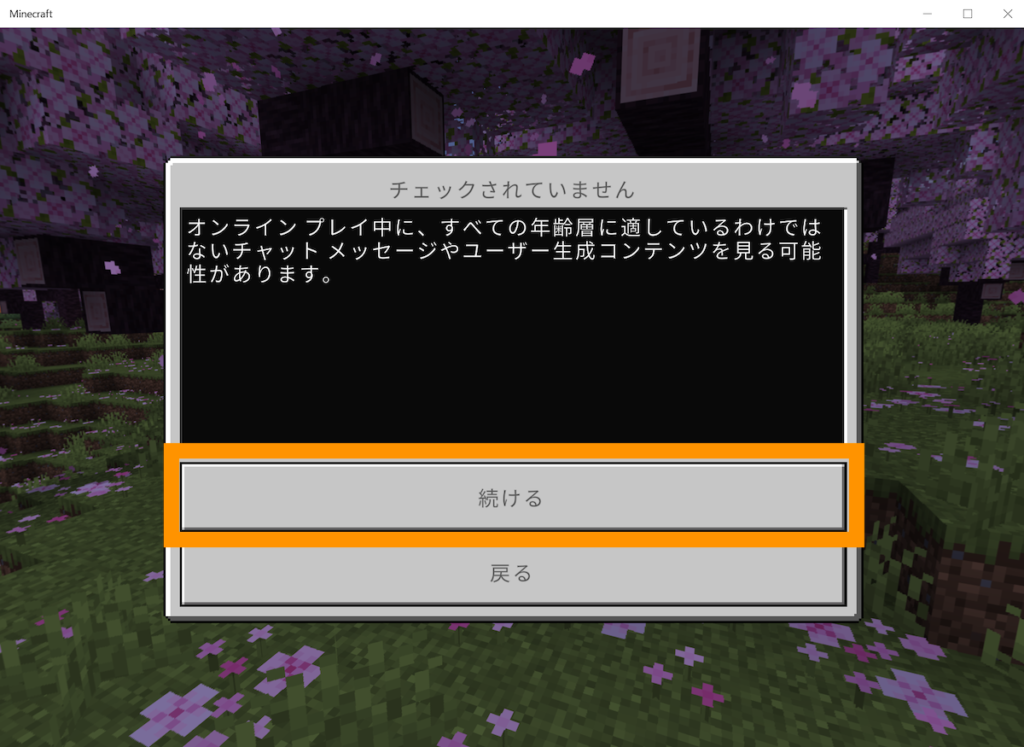
Realmサーバー上に作成されたワールドの中に入りました。ここから自由にプレイできます。
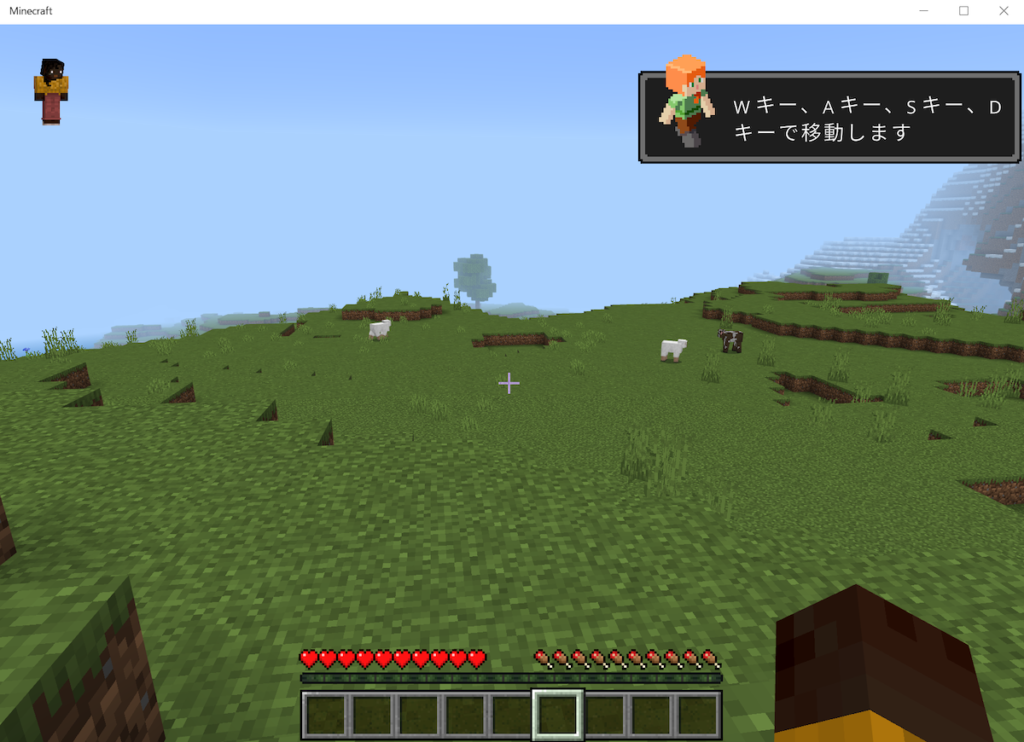
※なお、次回からワールド選択時にRealmサーバーを選べるようになっています。
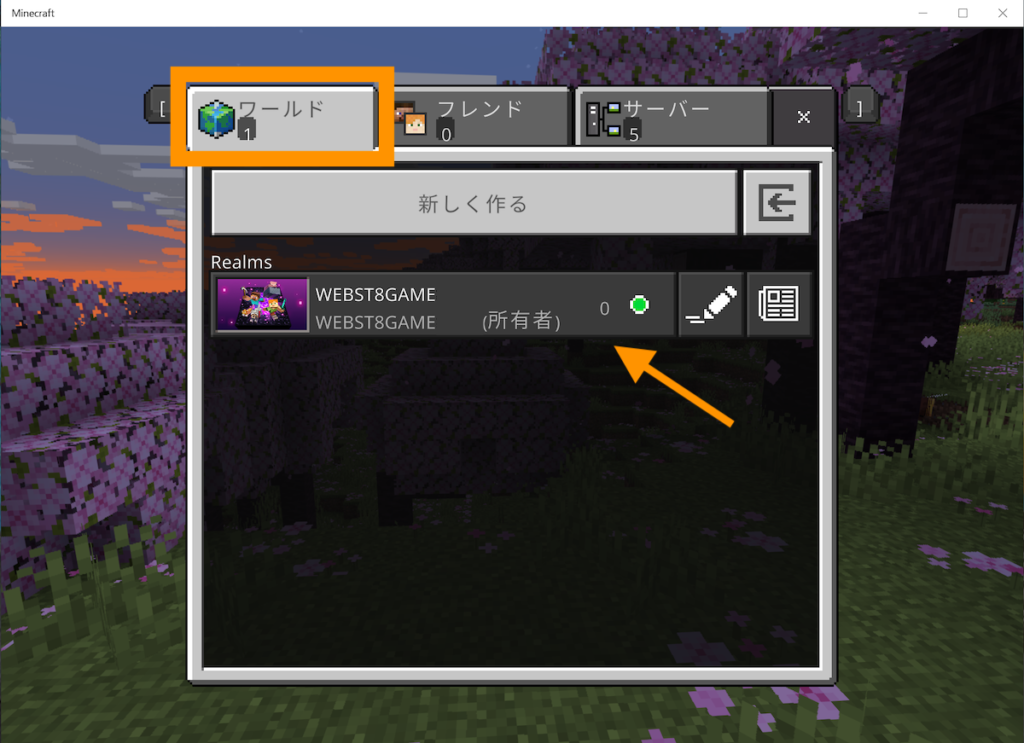
メンバーとしてRealmサーバーのワールドに参加する
続けて、メンバーとしてRealmサーバーのワールドに参加する例をご紹介します。
メンバーとして参加する場合は無料で参加・プレイすることができます(Micsoft Store アカウント≒Xbox アカウントは必要)
ここでは、例としてスマホでワールドに参加してマルチプレイをする流れをご紹介します。
スマホでMinecraftアプリを検索インストールします。
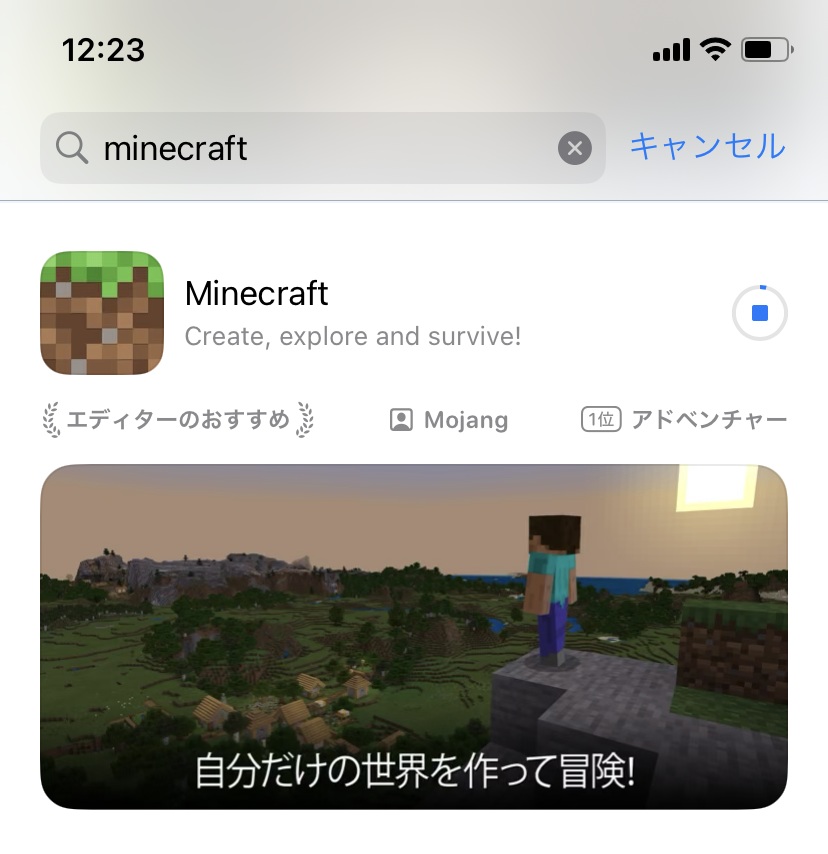
アプリを立ち上げます。まだサインインしていない方はログインしておきます。※アカウントのない方は新規作成が必要です。
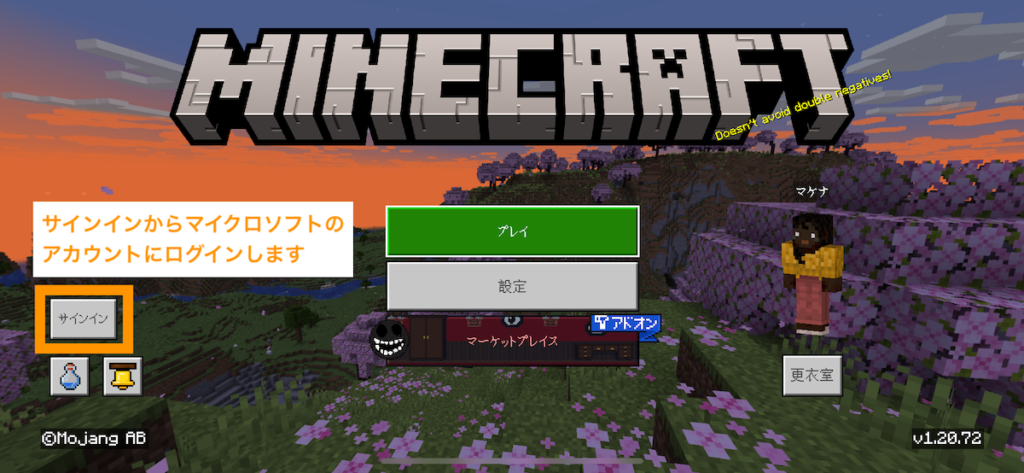
ログインした状態で「プレイ」ボタンを押下します。
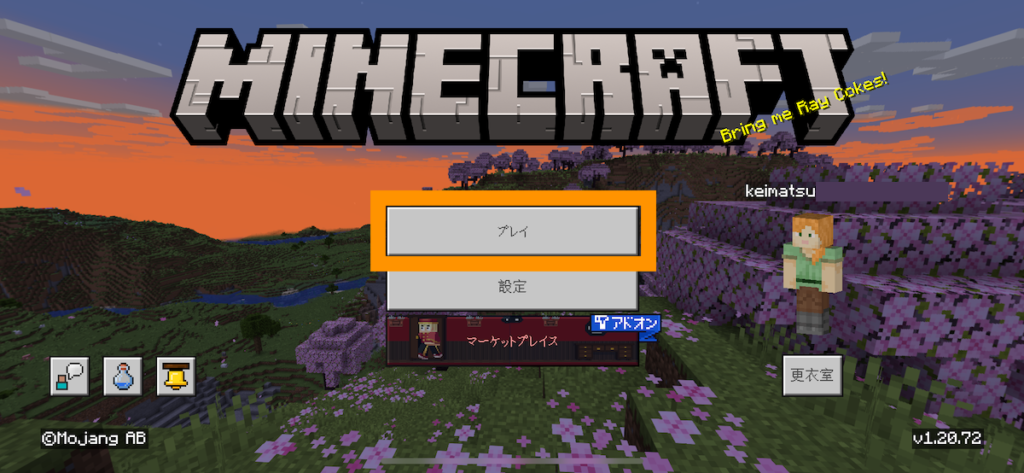
フレンドを選択します。
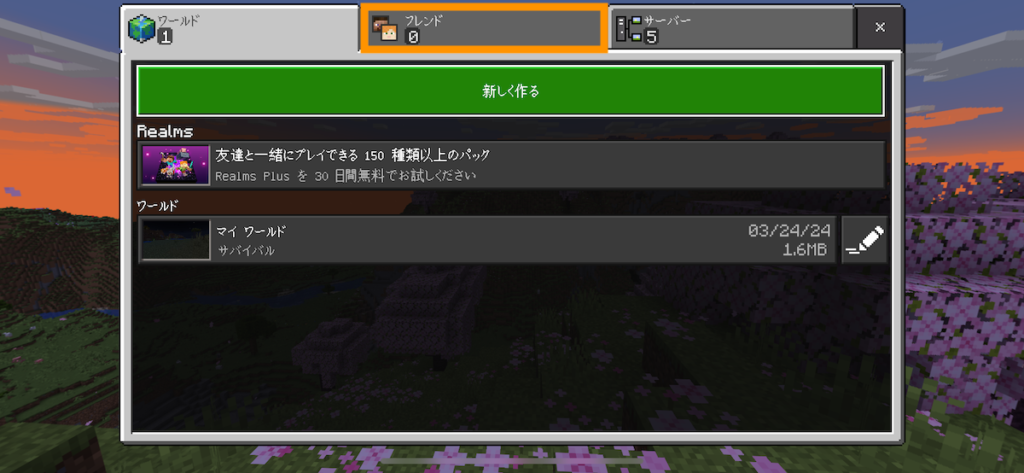
「Realmsに参加」ボタンを押下します。
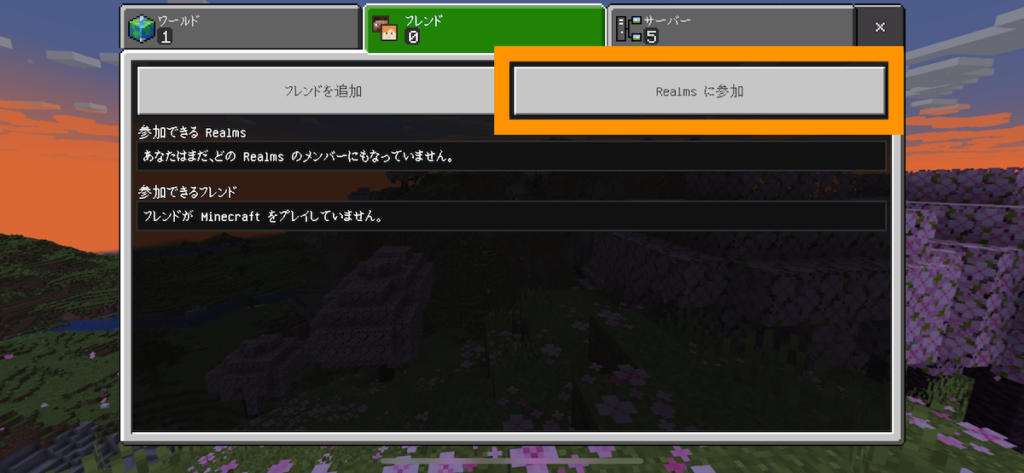
先ほどメモしておいた11桁の英数字を入力後、「参加」ボタンを押下します。
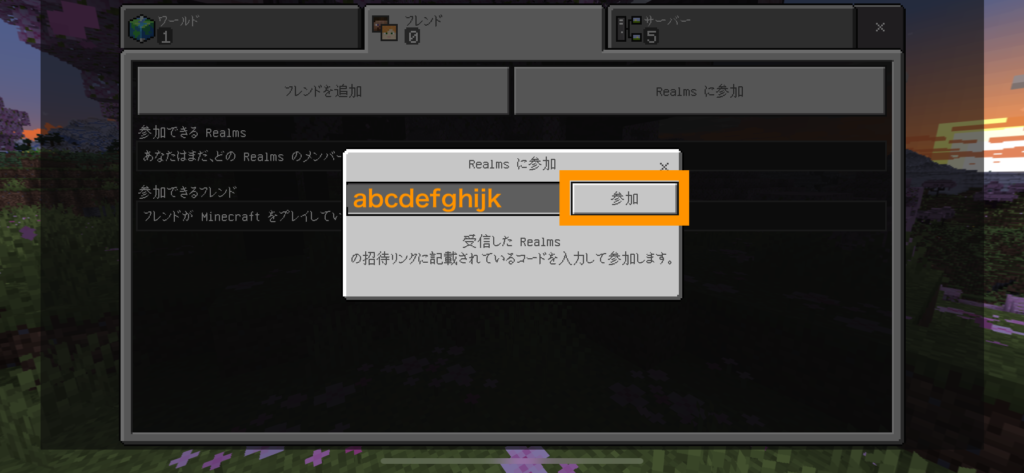
「参加」ボタンを押下します。
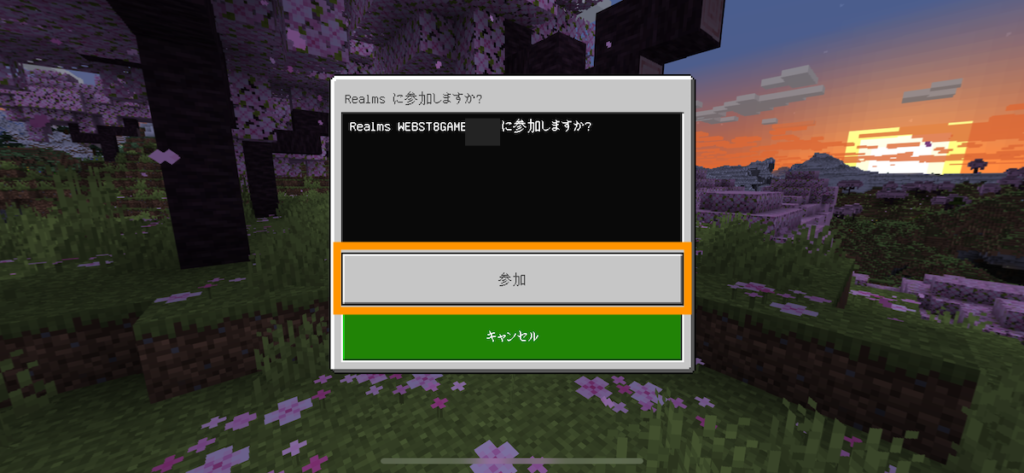
先ほど作ったRealmサーバー上のワールドにログインできました。マルチプレイで協力して拠点を作っていきましょう。
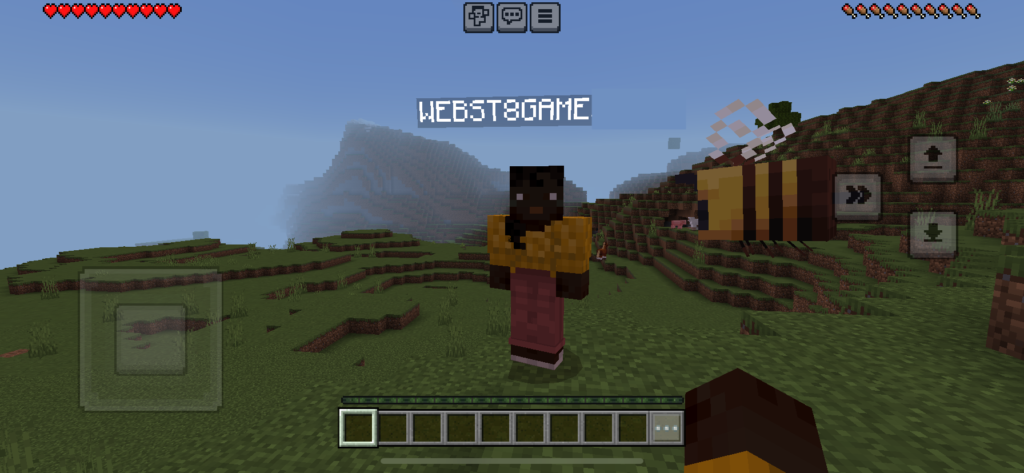
※なおホストのプレイヤー側がいなくても招待されたプレイヤーは自由に行動可能です。
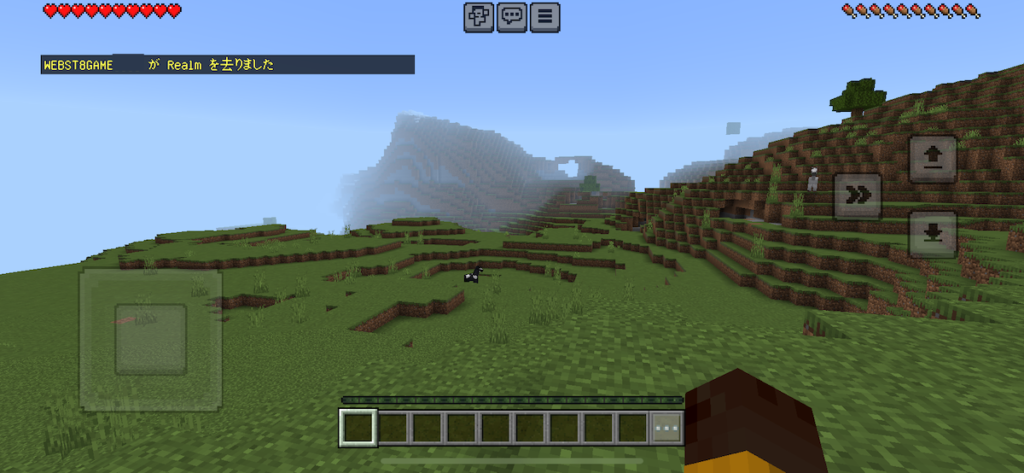
Realmサーバーの解約方法
最後に、Realmサーバーのサブスクリプションのキャンセル方法をご紹介します。
Minecraftアプリで左上のアカウント名>プロフィールを管理ボタンをクリックします。
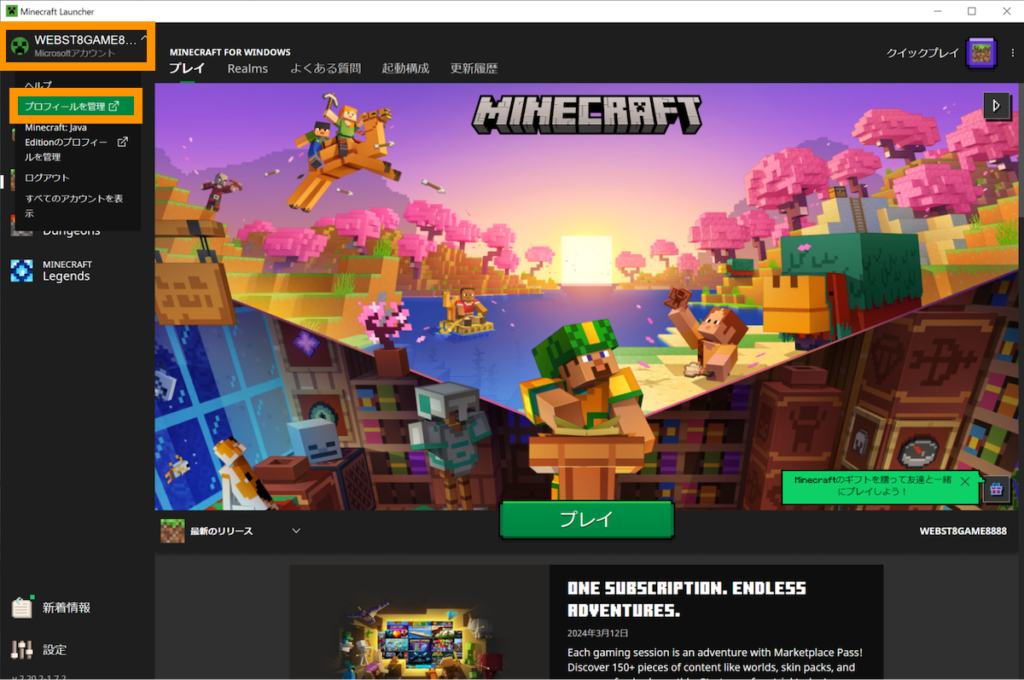
Xboxアカウント管理画面が表示されます。右上のMicrosoft アカウントをクリックします。
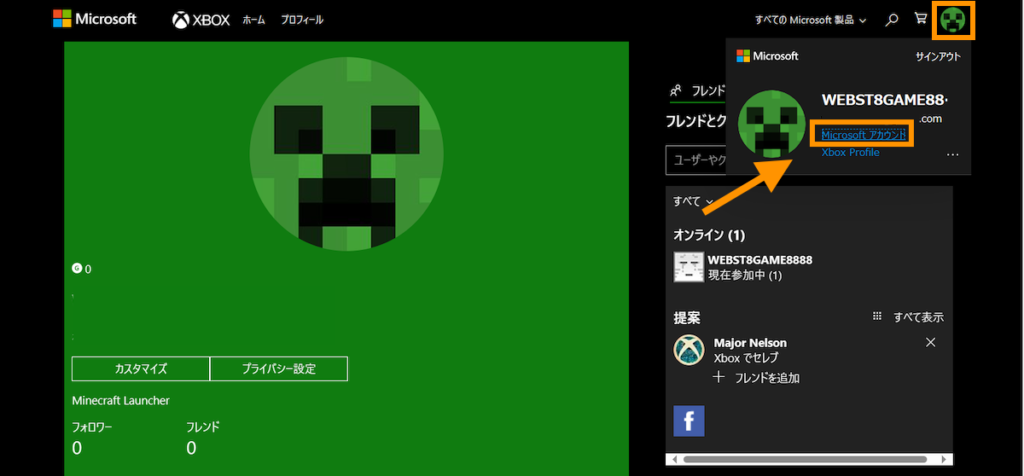
Minecraft Realms(契約しているサブスクリプション)に対して、「管理」をクリックします。
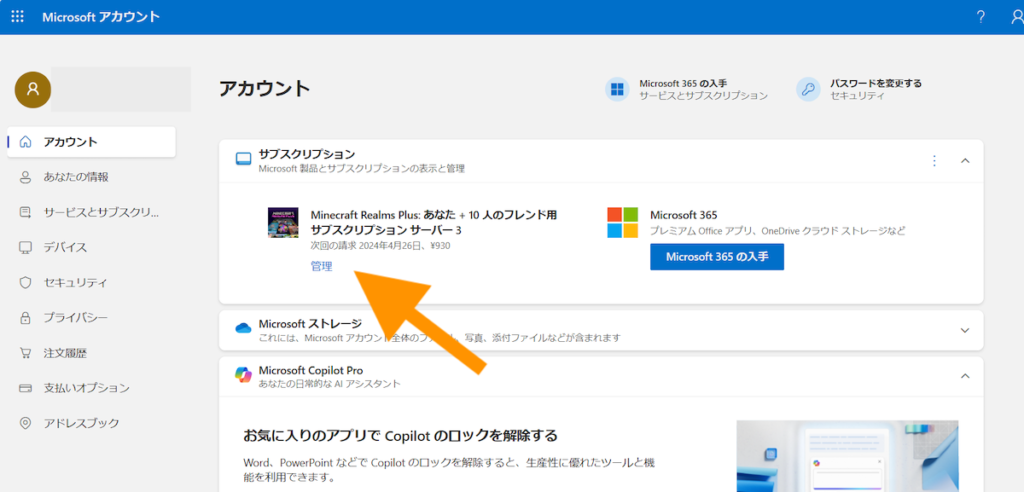
サブスクリプションのキャンセルをクリックします。
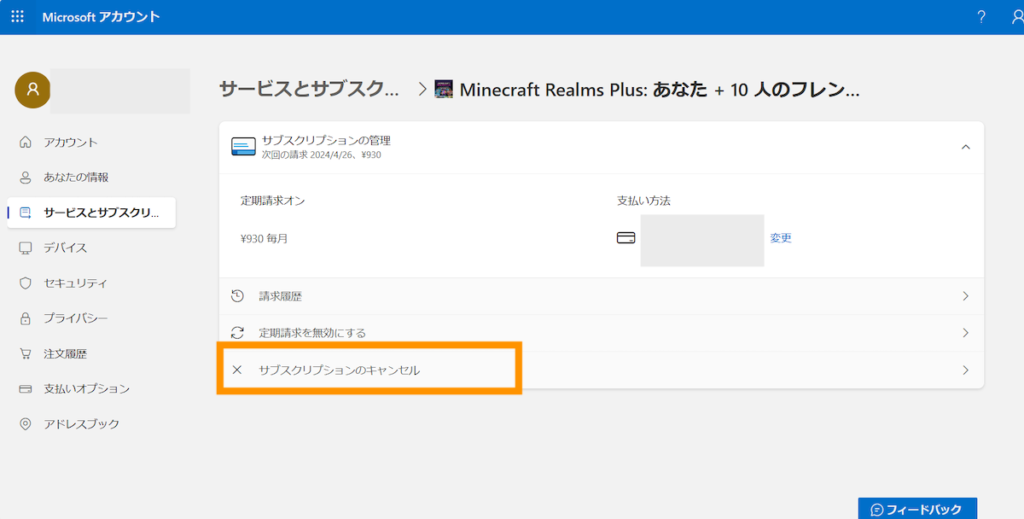
確認画面が表示されるので、「サブスクリプションのキャンセル」をクリックします。
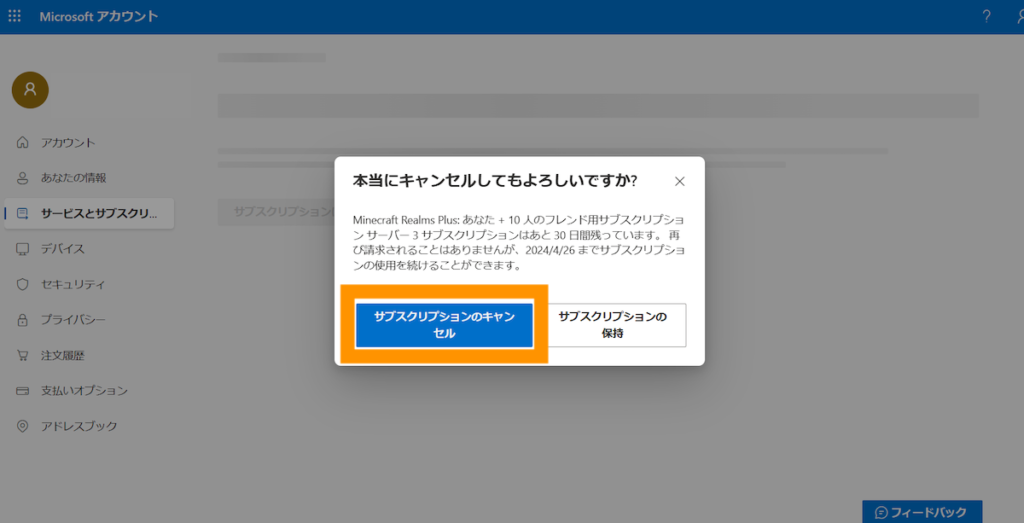
サブスクリプションのキャンセルがされました。
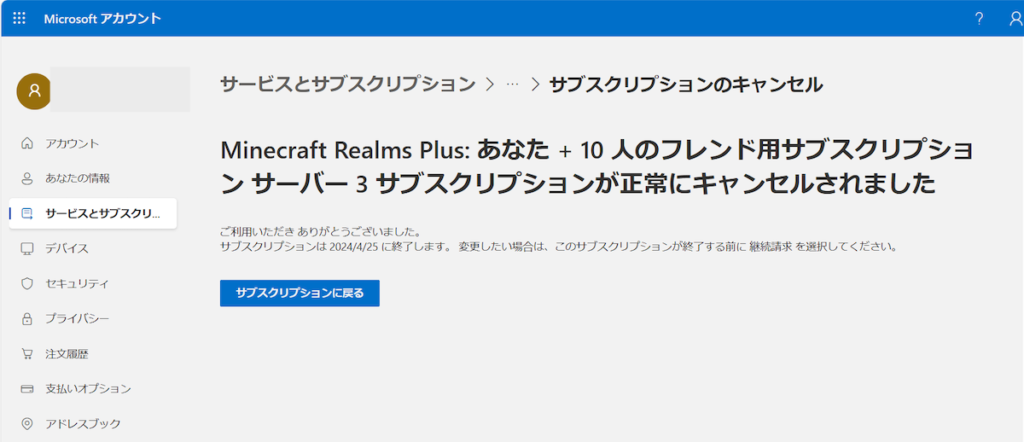
まとめ
まとめです。今回は、マイクラのRealmサーバーを契約・マルチプレイで遊ぶ方法をご紹介しました。
なお、10人を超えてマルチプレイをするにはRealmサーバーでは対応していないため、ConoHa for GameなどのサードパーティのVPSレンタルサーバーを契約する必要があります。
ConoHa for Gameでマイクラの環境を立ち上げる方法は「ConoHa for Gameマイクラサーバーの立て方・構築方法」をご参照ください。